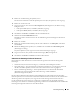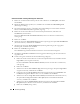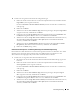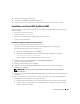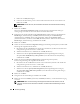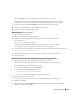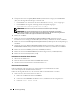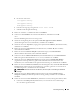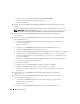Owner's Manual
152 Einrichtungsanleitung
Vorbereiten des OCR- und Voting-Datenträgers für Clusterware
1
Klicken Sie auf dem Windows-Desktop mit der rechten Maustaste auf
Arbeitsplatz
, und wählen
Sie
Verwalten
.
2
Blenden Sie
Storage
(Datenspeicher) ein, und klicken Sie anschließend auf
Disk Management
(Datenträgerverwaltung).
3
Das Speicherlaufwerk, das Sie in „Überprüfen der Funktionsfähigkeit von PowerPath“ initialisiert
haben, wird als
Unallocated
(Nicht zugeordnet) angezeigt.
4
Klicken Sie mit der rechten Maustaste in den Laufwerkpartitionsbereich, und wählen Sie
New Partition
(Neue Partition).
Das Fenster
Welcome to the New Partition Wizard
(Assistent zum Erstellen von Partitionen)
wird angezeigt.
5
Klicken Sie auf
Weiter
.
6
Wählen Sie im Fenster
Select Partition Type
(Partitionstyp festlegen) die Option
Extended Partition
(Erweiterte Partition), und klicken Sie auf
Weiter
.
7
Akzeptieren Sie im Fenster
Specify Partition Size
(Partitionsgröße festlegen) die vorgegebene
Partitionsgröße, und klicken Sie auf
Weiter
.
8
Klicken Sie auf
Finish
(Fertig stellen).
Der in
Schritt 4
ausgewählte Partitionsbereich wird als erweiterte Partition konfiguriert.
9
Wiederholen Sie
Schritt 4
bis
Schritt 8
für alle freigegebenen Datenträger, die den Clusterknoten
zugeordnet sind.
10
Erstellen Sie logische Laufwerke für den OCR-Datenträger (Registry).
a
Klicken Sie mit der rechten Maustaste in den Laufwerkpartitionsbereich, und wählen Sie
New
Logical Drive
(Neues logisches Laufwerk).
Das Fenster
Welcome to the New Partition Wizard
(Assistent zum Erstellen von Partitionen)
wird angezeigt.
b
Klicken Sie auf
Weiter
.
c
Wählen Sie im Fenster
Select Partition Type
(Partitionstyp festlegen) die Option
Logical drive
(Logisches Laufwerk), und klicken Sie auf
Weiter
.
d
Geben Sie im Fenster
Specify Partition Size
(Partitionsgröße festlegen) im Feld
Partition size
in MB
(Partitionsgröße in MB) den Wert
100
ein, und klicken Sie auf
Weiter
.
e
Wählen Sie im Fenster
Assign Drive Letter or Path
(Laufwerkbuchstabe oder Pfand zuweisen)
die Option
Do not assign a drive letter or drive path
(Keinen Laufwerkbuchstaben/Pfad
zuweisen), und klicken Sie auf
Weiter
.
f
Wählen Sie im Fenster
Format Partition
(Partition formatieren) die Option
Do not format
this partition
(Diese Partition nicht formatieren), und klicken Sie auf
Weiter
.
g
Klicken Sie auf
Finish
(Fertig stellen).